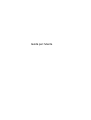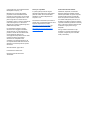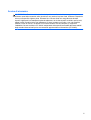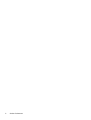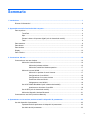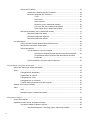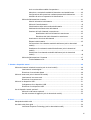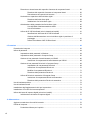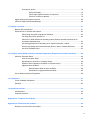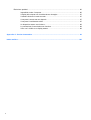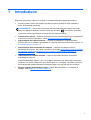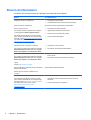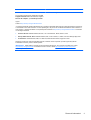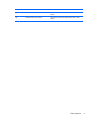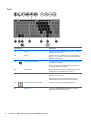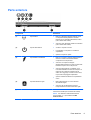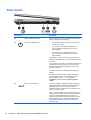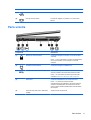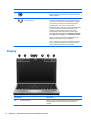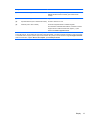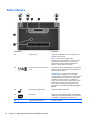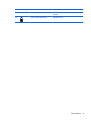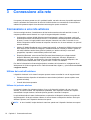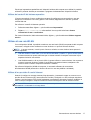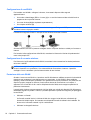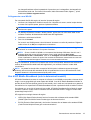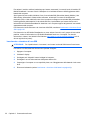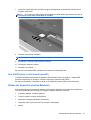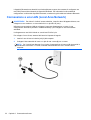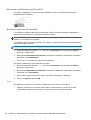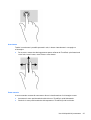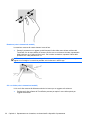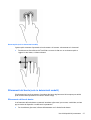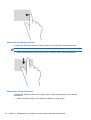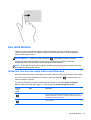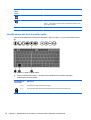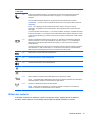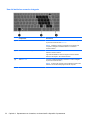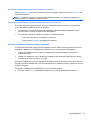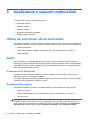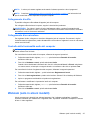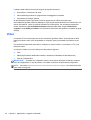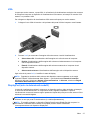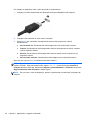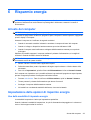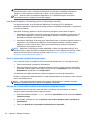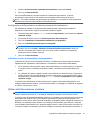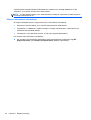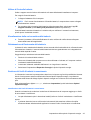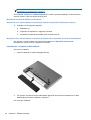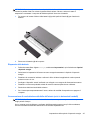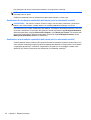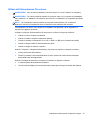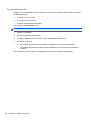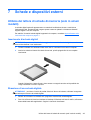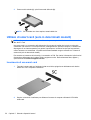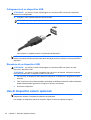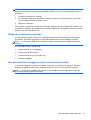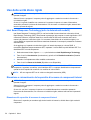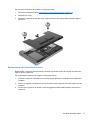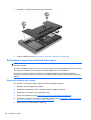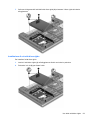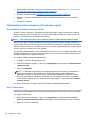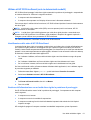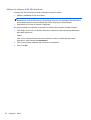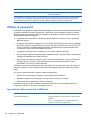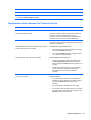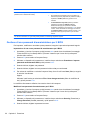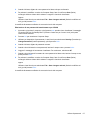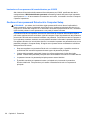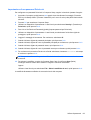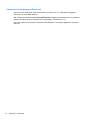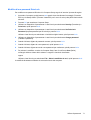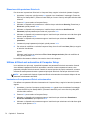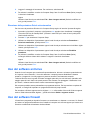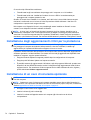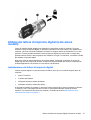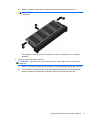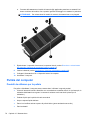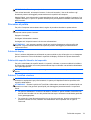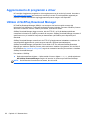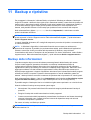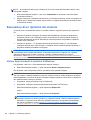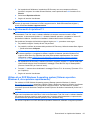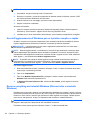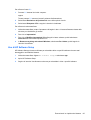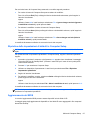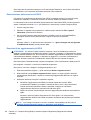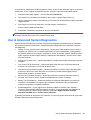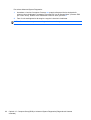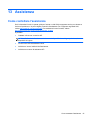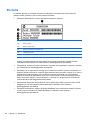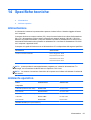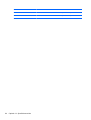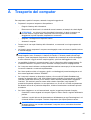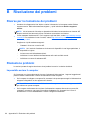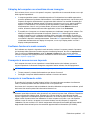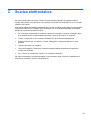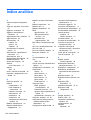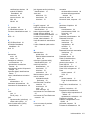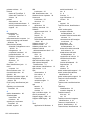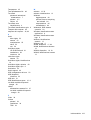HP EliteBook 2170p Notebook PC Manuale del proprietario
- Tipo
- Manuale del proprietario

Guida per l'utente

© Copyright 2012, 2013 Hewlett-Packard
Development Company, L.P.
Bluetooth è un marchio del rispettivo
proprietario usato da Hewlett-Packard
Company su licenza. Intel è un marchio di
Intel Corporation negli Stati Uniti e in altri
paesi. Il logo SD è un marchio del suo
proprietario. Java è un marchio statunitense
di Sun Microsystems, Inc. Microsoft e
Windows sono marchi registrati negli USA
di Microsoft Corporation.
Le informazioni contenute in questo
documento sono soggette a modifiche
senza preavviso. Le sole garanzie per i
prodotti e i servizi HP sono definite nelle
norme esplicite di garanzia che
accompagnano tali prodotti e servizi. Nulla
di quanto contenuto nel presente
documento va interpretato come
costituente una garanzia aggiuntiva. HP
non risponde di eventuali errori tecnici ed
editoriali o di omissioni presenti in questo
documento.
Seconda edizione: giugno 2013
Prima edizione: ottobre 2012
Numero di parte del documento:
703322-062
Avviso per il prodotto
In questa guida per l'utente vengono
descritte funzionalità comuni alla maggior
parte dei modelli. Alcune funzionalità
potrebbero non essere disponibili nel
computer in uso.
Per ottenere le informazioni più recenti su
questa guida, rivolgersi all'assistenza. Per il
supporto negli Stati Uniti, vedere
http://www.hp.com/go/contactHP. Per
assistenza in tutto il mondo, vedere
http://welcome.hp.com/country/us/en/
wwcontact_us.html.
Termini della licenza software
Installando, duplicando, scaricando o
altrimenti utilizzando qualsiasi prodotto
software preinstallato su questo computer,
l'utente accetta di essere vincolato dai
termini del presente Contratto di licenza
con l'utente finale (EULA) HP. Se non si
accettano le condizioni di licenza, restituire
il prodotto inutilizzato (hardware e software)
entro 14 giorni per ottenere il rimborso alle
condizioni in vigore presso il luogo
d'acquisto.
Per ogni ulteriore informazione o per
richiedere un completo risarcimento del
computer, rivolgersi al punto di vendita
locale (il rivenditore).

Avviso di sicurezza
AVVERTENZA! Per ridurre il rischio di ustioni per l'utente o il surriscaldamento per il computer, non
utilizzare quest'ultimo tenendolo sulle ginocchia e non ostruirne le prese d'aria. Utilizzare il dispositivo
solo su una superficie rigida e piana. Accertarsi che il flusso d'aria non venga bloccato da altre
superfici rigide quali una stampante opzionale adiacente, né da altre superfici morbide, quali cuscini,
tappeti o abiti. Impedire inoltre che l'adattatore CA sia a contatto con la pelle o con una superficie
morbida, come un cuscino, un tappeto o un tessuto durante l'uso del computer. Il computer e
l'adattatore CA sono conformi con i limiti di temperatura delle superfici accessibili dall'utente stabiliti
dagli standard internazionali per la sicurezza delle apparecchiature informatiche (IEC 60950).
iii

iv Avviso di sicurezza

Sommario
1 Introduzione .................................................................................................................................................... 1
Ricerca di informazioni ......................................................................................................................... 2
2 Apprendimento delle funzionalità del computer .......................................................................................... 4
Parte superiore ..................................................................................................................................... 4
TouchPad ............................................................................................................................ 4
Spie ...................................................................................................................................... 6
Pulsanti e lettore di impronte digitali (solo in determinati modelli) ....................................... 7
Tasti ..................................................................................................................................... 8
Parte anteriore ...................................................................................................................................... 9
Parte destra ........................................................................................................................................ 10
Parte sinistra ...................................................................................................................................... 11
Display ................................................................................................................................................ 12
Parte inferiore ..................................................................................................................................... 14
3 Connessione alla rete ................................................................................................................................... 16
Connessione a una rete wireless ....................................................................................................... 16
Utilizzo dei controlli wireless .............................................................................................. 16
Utilizzo del pulsante wireless ............................................................................ 16
Utilizzo dei controlli del sistema operativo ........................................................ 17
Utilizzo di una rete WLAN .................................................................................................. 17
Utilizzo di un provider di servizi Internet ............................................................ 17
Configurazione di una WLAN ............................................................................ 18
Configurazione di un router wireless ................................................................. 18
Protezione della rete WLAN .............................................................................. 18
Collegamento a una WLAN ............................................................................... 19
Uso di HP Mobile Broadband (solo in determinati modelli) ............................................... 19
Inserimento e rimozione di una SIM .................................................................. 20
Uso di GPS (solo in determinati modelli) ........................................................................... 21
Utilizzo dei dispositivi wireless Bluetooth ........................................................................... 21
Connessione a una LAN (Local Area Network) .................................................................................. 22
4 Spostamento con la tastiera, movimenti tattili e dispositivi di puntamento ........................................... 23
Uso dei dispositivi di puntamento ....................................................................................................... 23
Impostazione delle preferenze dei dispositivi di puntamento ............................................ 23
Uso dello stick di puntamento ............................................................................................ 23
v

Utilizzo del TouchPad ........................................................................................................ 23
Attivazione e disattivazione del TouchPad ........................................................ 24
Movimenti supportati dal TouchPad .................................................................. 24
Tocco ................................................................................................ 24
Scorrimento ...................................................................................... 25
Zoom manuale .................................................................................. 25
Rotazione (solo in determinati modelli) ............................................ 26
Clic con 2 dita (solo in determinati modelli) ...................................... 26
Gesto rapido (solo in determinati modelli) ........................................ 27
Sfioramenti dal bordo (solo in determinati modelli) ............................................................ 27
Sfioramento dal bordo destro ............................................................................ 27
Sfioramento dal bordo superiore ....................................................................... 28
Sfioramento dal bordo sinistro .......................................................................... 28
Uso della tastiera ................................................................................................................................ 29
Utilizzo dei tasti di scelta rapida di Microsoft Windows 8 ................................................... 29
Identificazione dei tasti di scelta rapida ............................................................................. 30
Utilizzo dei tastierini ........................................................................................................... 31
Uso del tastierino numerico integrato ................................................................ 32
Attivazione e disattivazione del tastierino numerico incorporato ...... 33
Commutazione delle funzioni dei tasti del tastierino numerico
incorporato ........................................................................................ 33
Uso di un tastierino numerico esterno opzionale .............................................. 33
5 Applicazioni e supporti multimediali .......................................................................................................... 34
Utilizzo dei controlli per attività multimediali ....................................................................................... 34
Audio .................................................................................................................................................. 34
Collegamento di altoparlanti .............................................................................................. 34
Regolazione del volume .................................................................................................... 34
Collegamento di cuffie ....................................................................................................... 35
Collegamento di un microfono ........................................................................................... 35
Controllo delle funzionalità audio del computer ................................................................. 35
Webcam (solo in alcuni modelli) ......................................................................................................... 35
Video .................................................................................................................................................. 36
VGA ................................................................................................................................... 37
DisplayPort (solo in determinati modelli) ........................................................................... 37
6 Risparmio energia ......................................................................................................................................... 39
Arresto del computer .......................................................................................................................... 39
Impostazione delle opzioni di risparmio energia ................................................................................ 39
Uso delle modalità di risparmio energia ............................................................................. 39
Intel Smart Response Technology (solo in determinati modelli) ....................... 40
vi

Avvio e uscita dalla modalità di sospensione .................................................... 40
Attivazione e uscita dalla modalità di ibernazione avviata dall'utente ............... 40
Configurazione della protezione mediante password alla riattivazione ............. 41
Indicatore di carica e impostazioni di alimentazione ......................................... 41
Utilizzo dell'alimentazione a batteria .................................................................................. 41
Ulteriori informazioni sulla batteria .................................................................... 42
Utilizzo di Controllo batteria .............................................................................. 43
Visualizzazione della carica residua della batteria ............................................ 43
Ottimizzazione dell'autonomia della batteria ..................................................... 43
Gestione dei livelli di batteria in esaurimento .................................................... 43
Identificazione dei livelli di batteria in esaurimento ........................... 43
Risoluzione del livello di batteria in esaurimento .............................. 44
Inserimento o rimozione della batteria .............................................................. 44
Risparmio della batteria .................................................................................... 45
Conservazione di una batteria sostituibile dall'utente (solo in determinati
modelli) .............................................................................................................. 45
Smaltimento di una batteria sostituibile dall'utente (solo in determinati
modelli) .............................................................................................................. 46
Sostituzione di una batteria sostituibile dall'utente (solo in determinati
modelli) .............................................................................................................. 46
Utilizzo dell'alimentazione CA esterna ............................................................................... 47
Test dell'adattatore CA ...................................................................................... 48
7 Schede e dispositivi esterni ......................................................................................................................... 49
Utilizzo del lettore di schede di memoria (solo in alcuni modelli) ....................................................... 49
Inserimento di schede digitali ............................................................................................ 49
Rimozione di una scheda digitale ...................................................................................... 49
Utilizzo di smart card (solo in determinati modelli) ............................................................................. 50
Inserimento di una smart card ........................................................................................... 50
Rimozione di una smart card ............................................................................................. 51
Utilizzo di un dispositivo USB ............................................................................................................. 51
Collegamento di un dispositivo USB .................................................................................. 52
Rimozione di un dispositivo USB ....................................................................................... 52
Uso di dispositivi esterni opzionali ...................................................................................................... 52
Utilizzo di unità esterne opzionali ...................................................................................... 53
Uso del connettore di aggancio (solo in determinati modelli) ............................................ 53
8 Unità ............................................................................................................................................................... 55
Manipolazione delle unità ................................................................................................................... 55
Uso delle unità disco rigido ................................................................................................................ 56
Intel Smart Response Technology (solo in determinati modelli) ........................................ 56
vii

Rimozione o reinserimento del coperchio di accesso ai componenti interni ..................... 56
Rimozione del coperchio di accesso ai componenti interni ............................... 56
Reinserimento del coperchio di accesso ........................................................... 57
Sostituzione o espansione dell'unità disco rigido .............................................................. 58
Rimozione dell'unità disco rigido ....................................................................... 58
Installazione di un'unità disco rigido .................................................................. 59
Ottimizzazione delle prestazioni dell'unità disco rigido ...................................................... 60
Uso dell'Utilità di deframmentazione dischi ....................................................... 60
Uso di Pulizia disco ........................................................................................... 60
Utilizzo di HP 3D DriveGuard (solo in determinati modelli) ............................................... 61
Identificazione dello stato di HP 3D DriveGuard ............................................... 61
Gestione dell'alimentazione con un'unità disco rigido in posizione di
parcheggio ........................................................................................................ 61
Utilizzo del software di HP 3D DriveGuard ....................................................... 62
9 Protezione ...................................................................................................................................................... 63
Protezione del computer .................................................................................................................... 63
Utilizzo di password ............................................................................................................................ 64
Impostazione delle password in Windows ......................................................................... 64
Impostazione delle password in Computer Setup ............................................................. 65
Gestione di una password di amministratore per il BIOS .................................................. 66
Immissione di una password di amministratore per il BIOS .............................. 68
Gestione di una password DriveLock in Computer Setup ................................................. 68
Impostazione di una password DriveLock ......................................................... 69
Immissione di una password DriveLock ............................................................ 70
Modifica di una password DriveLock ................................................................. 71
Rimozione della protezione DriveLock .............................................................. 72
Utilizzo di DriveLock automatico di Computer Setup ......................................................... 72
Immissione di una password DriveLock automatica ......................................... 72
Rimozione della protezione DriveLock automatica ........................................... 73
Uso del software antivirus .................................................................................................................. 73
Uso del software firewall .................................................................................................................... 73
Installazione degli aggiornamenti critici per la protezione .................................................................. 74
Installazione di un cavo di sicurezza opzionale .................................................................................. 74
Utilizzo del lettore di impronte digitali (solo alcuni modelli) ................................................................ 75
Individuazione del lettore di impronte digitali ..................................................................... 75
10 Manutenzione .............................................................................................................................................. 76
Aggiunta o sostituzione di moduli di memoria .................................................................................... 76
Pulizia del computer ........................................................................................................................... 78
Prodotti da utilizzare per la pulizia ..................................................................................... 78
viii

Procedure di pulizia ........................................................................................................... 79
Pulizia del display .............................................................................................. 79
Pulizia delle superfici laterali e del coperchio .................................................... 79
Pulizia di TouchPad e tastiera ........................................................................... 79
Aggiornamento di programmi e driver ................................................................................................ 80
Utilizzo di SoftPaq Download Manager .............................................................................................. 80
11 Backup e ripristino ..................................................................................................................................... 81
Backup delle informazioni .................................................................................................................. 81
Esecuzione di un ripristino del sistema .............................................................................................. 82
Utilizzo degli strumenti di ripristino di Windows ................................................................. 82
Uso degli strumenti di ripristino f11 .................................................................................... 83
Utilizzo di un DVD Windows 8 operating system (Sistema operativo Windows 8, da
acquistare separatamente) ................................................................................................ 83
Uso dell'aggiornamento di Windows per un ripristino semplice e rapido ........................... 84
Remove everything and reinstall Windows (Rimuovi tutto e reinstalla Windows) ............. 84
Uso di HP Software Setup ................................................................................................. 85
12 Computer Setup (BIOS) e Advanced System Diagnostics (Diagnostica di sistema avanzata) ........... 86
Utilizzo di Computer Setup ................................................................................................................. 86
Avvio di Computer Setup ................................................................................................... 86
Spostamento e selezione in Computer Setup ................................................................... 86
Ripristino delle impostazioni di default in Computer Setup ................................................ 87
Aggiornamento del BIOS ................................................................................................... 87
Determinazione della versione del BIOS .......................................................... 88
Download di un aggiornamento del BIOS ......................................................... 88
Uso di Advanced System Diagnostics ................................................................................................ 89
13 Assistenza ................................................................................................................................................... 91
Come contattare l'assistenza ............................................................................................................. 91
Etichette ............................................................................................................................................. 92
14 Specifiche tecniche .................................................................................................................................... 93
Alimentazione ..................................................................................................................................... 93
Ambiente operativo ............................................................................................................................ 93
Appendice A Trasporto del computer ............................................................................................................ 95
Appendice B Risoluzione dei problemi ......................................................................................................... 96
Risorse per la risoluzione dei problemi .............................................................................................. 96
ix

Risoluzione problemi .......................................................................................................................... 96
Impossibile avviare il computer .......................................................................................... 96
Il display del computer non visualizza alcuna immagine ................................................... 97
Il software funziona in modo anomalo ............................................................................... 97
Il computer è acceso ma non risponde .............................................................................. 97
Il computer è insolitamente caldo ...................................................................................... 97
Un dispositivo esterno non funziona .................................................................................. 98
La connessione di rete wireless non funziona ................................................................... 98
Il film non è visibile su un display esterno .......................................................................... 98
Appendice C Scarica elettrostatica ................................................................................................................ 99
Indice analitico ................................................................................................................................................ 100
x

1 Introduzione
Dopo aver configurato e registrato il computer, è importante adottare la seguente procedura:
●
Prendersi qualche minuto per sfogliare la guida Introduzione a Windows 8 per esplorare le
nuove funzionalità di Windows®.
SUGGERIMENTO: Per tornare velocemente alla Schermata Start del computer da un'app
aperta sul desktop di Windows, premere il tasto logo Windows
sulla tastiera. Premendo
nuovamente il tasto logo Windows si tornerà alla schermata precedente.
●
Connessione a Internet – Consente di configurare la rete cablata o wireless per il collegamento
a Internet. Per ulteriori informazioni, vedere
Connessione alla rete a pagina 16.
●
Aggiornamento del software antivirus – Consente di proteggere il computer dai danni
provocati dai virus. Il software è preinstallato nel computer: Per ulteriori informazioni, vedere
Uso
del software antivirus a pagina 73.
●
Apprendimento delle funzionalità del computer – Consente di imparare a usare le
funzionalità del computer. Per ulteriori informazioni, consultare
Apprendimento delle funzionalità
del computer a pagina 4 e Spostamento con la tastiera, movimenti tattili e dispositivi di
puntamento a pagina 23.
●
Individuazione del software installato – Consente di accedere all'elenco dei software
preinstallati sul computer.
Nella schermata Start, digitare a, fare clic su App, e selezionare una delle opzioni visualizzate
nell'elenco. Per ulteriori informazioni sul software fornito con il computer, consultare le istruzioni
del produttore del software disponibili nel software stesso o nel sito Web del suo produttore.
●
Eseguire il backup dell'unità disco rigido – Creare dischi di ripristino o un'unità flash di
ripristino. Vedere
Backup e ripristino a pagina 81.
1

Ricerca di informazioni
Il computer offre numerose risorse che facilitano l'esecuzione di diverse attività.
Risorse Per informazioni su:
Pieghevole Istruzioni di installazione
●
Configurazione del computer
●
Guida all'identificazione dei componenti del computer
Guida Introduzione a Windows 8 Panoramica di utilizzo e spostamento in Windows® 8.
Guida e supporto tecnico
Per accedere a Guida e supporto tecnico, digitare g,
quindi selezionare Guida e supporto tecnico.
Per ottenere le informazioni più recenti su questa
guida, rivolgersi all'assistenza. Per il supporto negli
Stati Uniti, vedere http://www.hp.com/go/contactHP.
Per assistenza in tutto il mondo, vedere
http://welcome.hp.com/country/us/en/
wwcontact_us.html.
●
Informazioni sul sistema operativo
●
Aggiornamenti di software, driver e BIOS
●
Strumenti per la risoluzione dei problemi
●
Come accedere all'assistenza
Normative e avvisi di sicurezza e ambientali
Per accedere a questa guida, selezionare l'app HP
Support Assistant dalla schermata Start, scegliere
Risorse del computer, quindi Guide per l'utente.
●
Normative e avvisi di sicurezza
●
Informazioni sullo smaltimento della batteria
Guida alla sicurezza e al comfort
Per accedere a questa guida, selezionare l'app HP
Support Assistant dalla schermata Start, scegliere
Risorse del computer, quindi Guide per l'utente.
oppure
Andare a
http://www.hp.com/ergo.
●
Organizzazione della workstation, postura, salute e abitudini di
lavoro corrette
●
Informazioni sulla sicurezza elettrica e meccanica
Opuscolo Worldwide Telephone Numbers (Numeri di
telefono internazionali)
Questo opuscolo è fornito in dotazione con il
computer.
Numeri telefonici dell'assistenza HP
Sito Web HP
Per ottenere le informazioni più recenti su questa
guida, rivolgersi all'assistenza. Per il supporto negli
Stati Uniti, vedere
http://www.hp.com/go/contactHP.
Per assistenza in tutto il mondo, vedere
http://welcome.hp.com/country/us/en/
wwcontact_us.html.
● Informazioni di supporto
●
Ordinazione di parti e individuazione di ulteriori risorse di
assistenza
●
Accessori disponibili per il dispositivo
2 Capitolo 1 Introduzione

Risorse Per informazioni su:
Garanzia limitata*
Per accedere a questa guida, selezionare l'app HP
Support Assistant dalla schermata Start, scegliere
Risorse del computer, quindi Guide per l'utente.
oppure
Andare a
http://www.hp.com/go/orderdocuments.
Informazioni sulla garanzia
*La garanzia limitata HP fornita esplicitamente per il prodotto è disponibile nelle guide per l'utente accessibili nel computer e/
o nel CD/DVD incluso nella confezione. In alcuni paesi/regioni, HP può fornire una Garanzia limitata HP nella confezione. In
caso contrario, è possibile richiedere una copia stampata accedendo a
http://www.hp.com/go/orderdocuments o scrivendo a
uno dei seguenti indirizzi:
●
America del Nord: Hewlett-Packard, MS POD, 11311 Chinden Blvd., Boise, ID 83714, USA
●
Europa, Medio Oriente, Africa: Hewlett-Packard, POD, Via G. Di Vittorio, 9, 20063, Cernusco s/Naviglio (MI), Italia
●
Asia Pacifico: Hewlett-Packard, POD, P.O. Box 200, Alexandra Post Office, Singapore 911507
Quando si richiede una copia stampata della garanzia, includere numero di prodotto, periodo di garanzia (indicato
sull'etichetta di servizio), nome e indirizzo postale.
IMPORTANTE: NON restituire il prodotto ad HP agli indirizzi indicati sopra. Per il supporto negli Stati Uniti, vedere
http://www.hp.com/go/contactHP. Per assistenza in tutto il mondo, vedere http://welcome.hp.com/country/us/en/
wwcontact_us.html.
Ricerca di informazioni 3

2 Apprendimento delle funzionalità del
computer
Parte superiore
TouchPad
NOTA: Il computer in uso potrebbe risultare leggermente diverso da quello raffigurato nelle
illustrazioni di questa sezione.
Componente Descrizione
(1) Stick di puntamento Consente di spostare il puntatore e di selezionare o attivare
gli elementi sullo schermo.
(2) Pulsante sinistro stick di puntamento Ha la stessa funzione del pulsante sinistro di un mouse
esterno.
(3) Pulsante di attivazione/disattivazione del
TouchPad
Consente di attivare e disattivare il TouchPad.
(4) Area del TouchPad Consente di spostare il puntatore e di selezionare o attivare
gli elementi sullo schermo.
(5) Pulsante sinistro del TouchPad Ha la stessa funzione del pulsante sinistro di un mouse
esterno.
4 Capitolo 2 Apprendimento delle funzionalità del computer

Componente Descrizione
(6) Pulsante stick di puntamento destro Ha la stessa funzione del pulsante destro di un mouse
esterno.
(7) Pulsante destro del TouchPad Ha la stessa funzione del pulsante destro di un mouse
esterno.
Parte superiore 5

Spie
Componente Descrizione
(1)
Spia wireless
●
Spenta: un dispositivo wireless integrato, come un
dispositivo WLAN (Wireless Local Area Network) e/o
un dispositivo Bluetooth®, è attivo (solo in determinati
modelli).
●
Arancione: tutti i dispositivi wireless sono disattivi (solo
in determinati modelli).
(2) Spia bloc num Accesa: la modalità blocco numerico è attivata.
(3) Spia bloc maiusc Accesa: blocco maiuscole attivo.
(4) Spia del TouchPad
●
Arancione: il TouchPad è disattivato.
●
Spenta: il TouchPad è attivato.
6 Capitolo 2 Apprendimento delle funzionalità del computer

Pulsanti e lettore di impronte digitali (solo in determinati modelli)
Componente Descrizione
(1) TouchPad, pulsante di attivazione/
disattivazione
Attiva e disattiva il TouchPad.
(2) Lettore di impronte digitali (solo in
determinati modelli)
Consente l'accesso a Windows mediante il riconoscimento
delle impronte digitali, anziché mediante password di
accesso.
Parte superiore 7

Tasti
Componente Descrizione
(1) Tasto esc Quando premuto in combinazione con il tasto fn, visualizza
le informazioni di sistema.
(2) Tasto fn Quando premuto in combinazione con un tasto funzione, il
tasto bloc num o il tasto esc, esegue le funzioni di sistema
utilizzate più di frequente.
(3)
Tasto del logo di Windows Consente di ritornare alla schermata Start da un'app aperta
o dal desktop di Windows.
NOTA: Premendo nuovamente il tasto logo Windows si
tornerà alla schermata precedente.
(4) Tasti funzione Eseguono le funzioni di sistema utilizzate più di frequente
quando premuti in combinazione con il tasto fn.
(5) Tastierino numerico integrato Se il tastierino è abilitato, è possibile utilizzarlo come un
tastierino numerico esterno.
Ogni tasto del tastierino numerico esegue le funzioni
indicate dall'icona nell'angolo in alto a destra del tasto.
(6)
Tasto delle applicazioni Windows Visualizza le opzioni per un elemento selezionato.
(7) Tasto bloc num Consente di abilitare/disabilitare il tastierino numerico
integrato se premuto insieme al tasto fn.
8 Capitolo 2 Apprendimento delle funzionalità del computer

Parte anteriore
Componente Descrizione
(1)
Spia wireless ● Bianca: un dispositivo wireless integrato, come
un dispositivo WLAN (Wireless Local Area
Network) e/o un dispositivo Bluetooth®, è attivo
(solo in determinati modelli).
●
Arancione: tutti i dispositivi wireless sono disattivi
(solo in determinati modelli).
(2)
Spia di alimentazione
●
Accesa: il computer è acceso.
●
Lampeggiante: il computer è in modalità di
sospensione.
●
Spenta: il computer è spento.
(3)
Spia adattatore CA/batteria ● Bianca: il computer è collegato all'alimentazione
esterna e il livello di carica della batteria è
compreso tra 90 e 99 percento.
●
Arancione: il computer è collegato
all'alimentazione esterna e il livello di carica della
batteria è compreso tra 0 e 90 percento.
●
Arancione lampeggiante: una batteria, unica
fonte di alimentazione corrente del computer, ha
raggiunto una condizione di basso livello di
carica. Se si raggiunge un livello di carica critico,
la spia inizia a lampeggiare rapidamente.
●
Spenta: la batteria accessoria è completamente
carica.
(4)
Spia dell'unità disco rigido
●
Bianca lampeggiante: è in corso l'accesso
all'unità disco rigido.
●
Arancione: HP 3D DriveGuard ha messo
temporaneamente in attesa l'unità disco rigido.
(5) Altoparlanti (2) Producono l'audio SRS Premium Sound o SRS
Premium Sound PRO (solo in determinati modelli).
NOTA: Per utilizzare il software SRS Premium
Sound, digitare SRS, quindi selezionare SRS
Premium Sound.
Parte anteriore 9

Parte destra
Componente Descrizione
(1) Lettore di schede di memoria Legge i dati da e scrive i dati su schede di memoria digitali
come le schede SD (Secure Digital).
(2)
Interruttore di alimentazione
●
Se il computer è spento, far scorrere l'interruttore per
accendere il computer.
●
Se il computer è in modalità di sospensione, far
scorrere brevemente l'interruttore per uscire da
questa modalità.
●
Se il computer è in modalità di ibernazione, far
scorrere brevemente l'interruttore per uscire da
questa modalità.
ATTENZIONE: Facendo scorrere e tenendo premuto il
pulsante di alimentazione si provoca la perdita di tutti i dati
non salvati.
Se il computer non risponde e le procedure di spegnimento
di Windows® si rivelano inefficaci, far scorrere e tenere
l'interruttore di alimentazione per almeno 5 secondi per
spegnere il computer.
Per ulteriori informazioni sulle impostazioni di risparmio
energia:
Per ulteriori informazioni sulle impostazioni di risparmio
energia, vedere le opzioni di risparmio energia. Dalla
schermata Start, digitare energia, selezionare
Impostazioni, quindi selezionare Opzioni risparmio
energia.
(3)
Porta per ricarica USB 3.0 Consente di collegare un dispositivo opzionale USB 3.0 e
assicura prestazioni ottimizzate di alimentazione USB. La
porta USB 3.0 per la ricarica consente di ricaricare
determinati modelli di telefoni cellulari e lettori MP3, anche
quando il computer è spento.
NOTA: Una porta USB per ricarica (definita anche porta
USB alimentata) consente di ricaricare i dispositivi USB
collegati. Le porte USB standard non consentono di
ricaricare tutti i dispositivi USB, oppure emettono solo una
bassa corrente di ricarica. Per alcuni dispositivi USB è
richiesta l'alimentazione e quindi occorre utilizzare una
porta alimentata.
10 Capitolo 2 Apprendimento delle funzionalità del computer
La pagina si sta caricando...
La pagina si sta caricando...
La pagina si sta caricando...
La pagina si sta caricando...
La pagina si sta caricando...
La pagina si sta caricando...
La pagina si sta caricando...
La pagina si sta caricando...
La pagina si sta caricando...
La pagina si sta caricando...
La pagina si sta caricando...
La pagina si sta caricando...
La pagina si sta caricando...
La pagina si sta caricando...
La pagina si sta caricando...
La pagina si sta caricando...
La pagina si sta caricando...
La pagina si sta caricando...
La pagina si sta caricando...
La pagina si sta caricando...
La pagina si sta caricando...
La pagina si sta caricando...
La pagina si sta caricando...
La pagina si sta caricando...
La pagina si sta caricando...
La pagina si sta caricando...
La pagina si sta caricando...
La pagina si sta caricando...
La pagina si sta caricando...
La pagina si sta caricando...
La pagina si sta caricando...
La pagina si sta caricando...
La pagina si sta caricando...
La pagina si sta caricando...
La pagina si sta caricando...
La pagina si sta caricando...
La pagina si sta caricando...
La pagina si sta caricando...
La pagina si sta caricando...
La pagina si sta caricando...
La pagina si sta caricando...
La pagina si sta caricando...
La pagina si sta caricando...
La pagina si sta caricando...
La pagina si sta caricando...
La pagina si sta caricando...
La pagina si sta caricando...
La pagina si sta caricando...
La pagina si sta caricando...
La pagina si sta caricando...
La pagina si sta caricando...
La pagina si sta caricando...
La pagina si sta caricando...
La pagina si sta caricando...
La pagina si sta caricando...
La pagina si sta caricando...
La pagina si sta caricando...
La pagina si sta caricando...
La pagina si sta caricando...
La pagina si sta caricando...
La pagina si sta caricando...
La pagina si sta caricando...
La pagina si sta caricando...
La pagina si sta caricando...
La pagina si sta caricando...
La pagina si sta caricando...
La pagina si sta caricando...
La pagina si sta caricando...
La pagina si sta caricando...
La pagina si sta caricando...
La pagina si sta caricando...
La pagina si sta caricando...
La pagina si sta caricando...
La pagina si sta caricando...
La pagina si sta caricando...
La pagina si sta caricando...
La pagina si sta caricando...
La pagina si sta caricando...
La pagina si sta caricando...
La pagina si sta caricando...
La pagina si sta caricando...
La pagina si sta caricando...
La pagina si sta caricando...
La pagina si sta caricando...
La pagina si sta caricando...
La pagina si sta caricando...
La pagina si sta caricando...
La pagina si sta caricando...
La pagina si sta caricando...
La pagina si sta caricando...
La pagina si sta caricando...
La pagina si sta caricando...
La pagina si sta caricando...
-
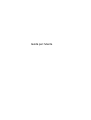 1
1
-
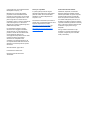 2
2
-
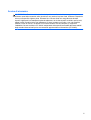 3
3
-
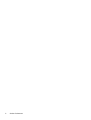 4
4
-
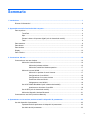 5
5
-
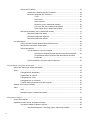 6
6
-
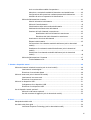 7
7
-
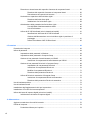 8
8
-
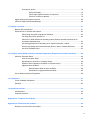 9
9
-
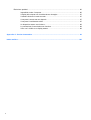 10
10
-
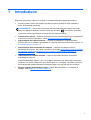 11
11
-
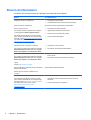 12
12
-
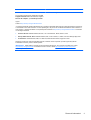 13
13
-
 14
14
-
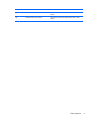 15
15
-
 16
16
-
 17
17
-
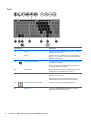 18
18
-
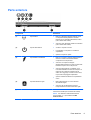 19
19
-
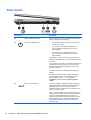 20
20
-
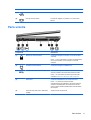 21
21
-
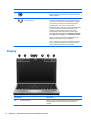 22
22
-
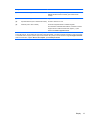 23
23
-
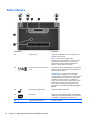 24
24
-
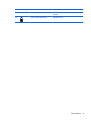 25
25
-
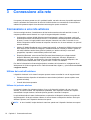 26
26
-
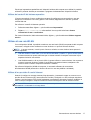 27
27
-
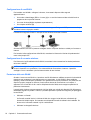 28
28
-
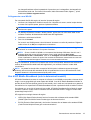 29
29
-
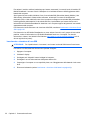 30
30
-
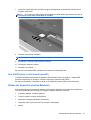 31
31
-
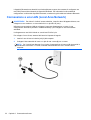 32
32
-
 33
33
-
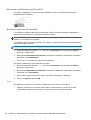 34
34
-
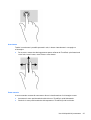 35
35
-
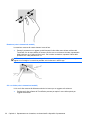 36
36
-
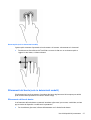 37
37
-
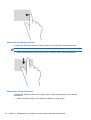 38
38
-
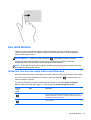 39
39
-
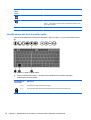 40
40
-
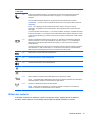 41
41
-
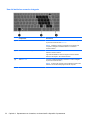 42
42
-
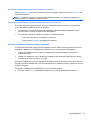 43
43
-
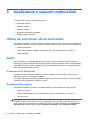 44
44
-
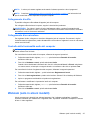 45
45
-
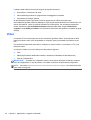 46
46
-
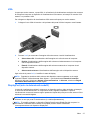 47
47
-
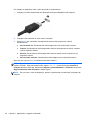 48
48
-
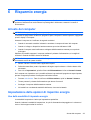 49
49
-
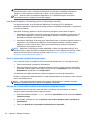 50
50
-
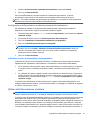 51
51
-
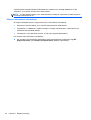 52
52
-
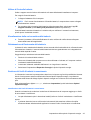 53
53
-
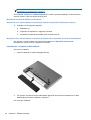 54
54
-
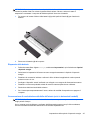 55
55
-
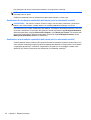 56
56
-
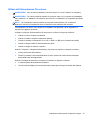 57
57
-
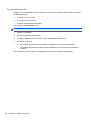 58
58
-
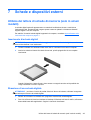 59
59
-
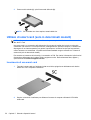 60
60
-
 61
61
-
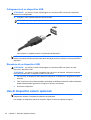 62
62
-
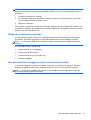 63
63
-
 64
64
-
 65
65
-
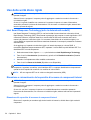 66
66
-
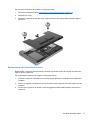 67
67
-
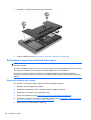 68
68
-
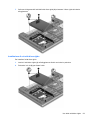 69
69
-
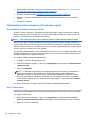 70
70
-
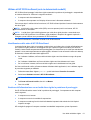 71
71
-
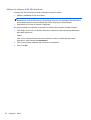 72
72
-
 73
73
-
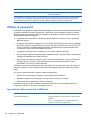 74
74
-
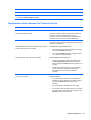 75
75
-
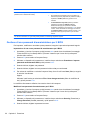 76
76
-
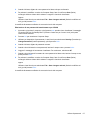 77
77
-
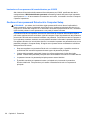 78
78
-
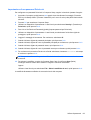 79
79
-
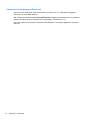 80
80
-
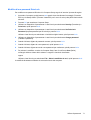 81
81
-
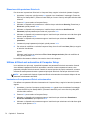 82
82
-
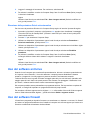 83
83
-
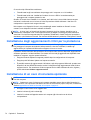 84
84
-
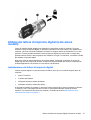 85
85
-
 86
86
-
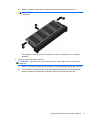 87
87
-
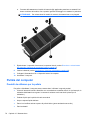 88
88
-
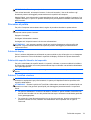 89
89
-
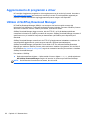 90
90
-
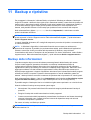 91
91
-
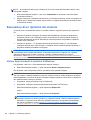 92
92
-
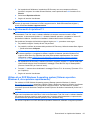 93
93
-
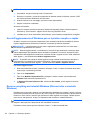 94
94
-
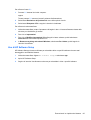 95
95
-
 96
96
-
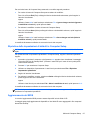 97
97
-
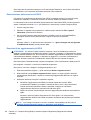 98
98
-
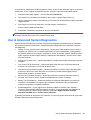 99
99
-
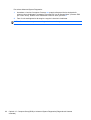 100
100
-
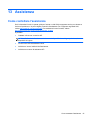 101
101
-
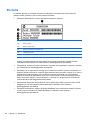 102
102
-
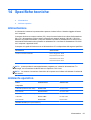 103
103
-
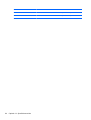 104
104
-
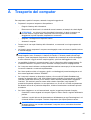 105
105
-
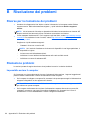 106
106
-
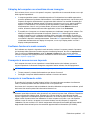 107
107
-
 108
108
-
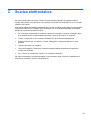 109
109
-
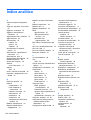 110
110
-
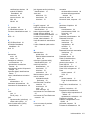 111
111
-
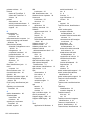 112
112
-
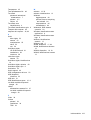 113
113
HP EliteBook 2170p Notebook PC Manuale del proprietario
- Tipo
- Manuale del proprietario
Documenti correlati
-
HP EliteBook Folio 9470m Base Model Ultrabook PC Manuale utente
-
HP ProBook 4440s Notebook PC Manuale del proprietario
-
HP ProBook 4545s Notebook PC Manuale del proprietario
-
HP Pavilion g6-2300 Select Edition Notebook PC series Manuale del proprietario
-
HP Pavilion TouchSmart 15-b100 Sleekbook Manuale del proprietario
-
HP ZBook 15 Mobile Workstation (ENERGY STAR) Manuale utente
-
HP ProBook 470 G0 Notebook PC Guida di riferimento
-
HP Pro Tablet 610 G1 PC Manuale utente
-
HP EliteBook 8770w Mobile Workstation Manuale del proprietario
-
HP ZBook 15 Mobile Workstation (ENERGY STAR) Manuale utente